有的网友还不太了解Windows Server 2003的操作,接下来就讲解关于如何启用自动更新的操作方法,感兴趣的小伙伴们一起学习一下吧!
Windows Server 2003启用自动更新的使用方法

启动Windows Server 2003操作系统,点击任务栏"开始"按钮。
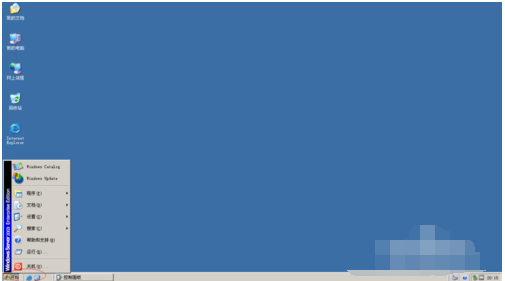
唤出任务栏开始菜单列表,选择"设置→控制面板"项。
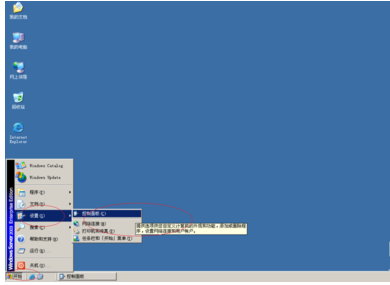
唤出"控制面板"程序窗口,点击"系统"图标。
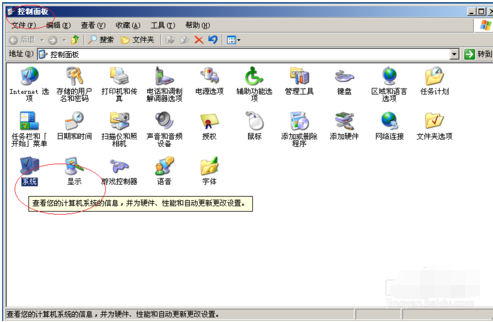
弹出"系统属性"对话框,选择"自动更新"标签。

唤出"自动更新"选项界面,勾选"保持我的计算机最新..."复选框。
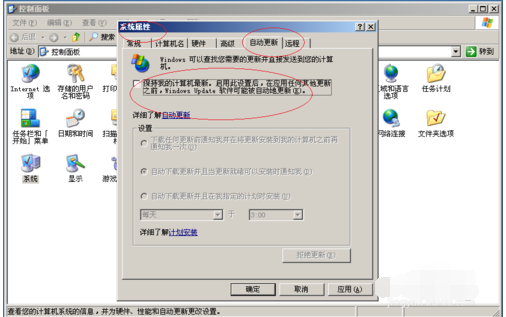
6完成启用自动更新的操作,本例到此希望对大家能有所帮助。
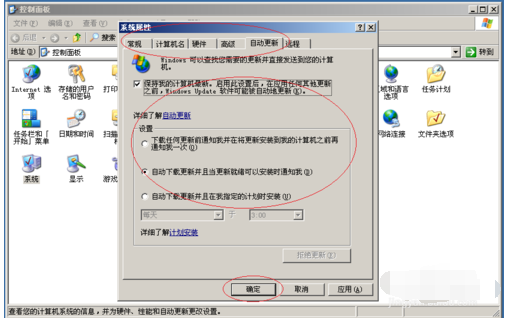
以上就是小编给大家带来的全部内容,大家都学会了吗?











